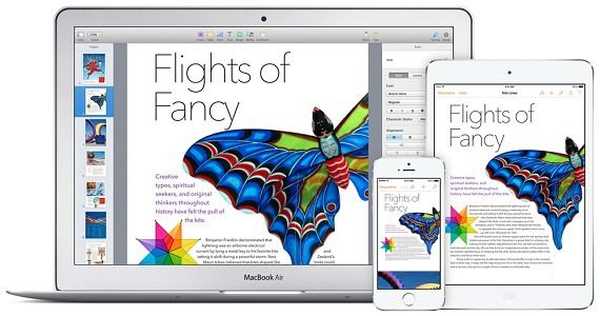Ako vykonať bezplatnú inováciu na systém Windows 10 v danom čase pre používateľov aktivovanej verzie systému? Spoločnosť Microsoft vykonala bezplatnú aktualizáciu systému Windows 10 pre systémy Windows 7 a Windows 8.1, ktorá sa skončila 29. júla 2016..
Používateľ s počítačom s licencovaným operačným systémom Windows 7 alebo Windows 8.1 by mohol upgradovať na nový operačný systém Windows 10 zadarmo, ak hardvér a softvér spĺňajú určité požiadavky. Mnohí sa rozhodli prejsť na nový OS, na iných počítačoch sa operačný systém inovoval na Windows 10 sám, iní používatelia sa rozhodli zostať na starom operačnom systéme.
obsah:- Ako inovovať systém na systém Windows 10
- Inovácia na systém Windows 10 pomocou systému Windows10Upgrade
- Inovácia na systém Windows 10 pomocou nástroja na vytváranie médií
- Inovácia systému Windows 7 na systém Windows 10 pomocou programu PowerShell
- Závery článku
Je potrebné poznamenať, že spoločnosť Microsoft neustále ponúka bezplatnú aktualizáciu. Niektorí používatelia sa ani nepokúsili upgradovať, ale stále sa to stalo. V práci mi kolegyňa priniesla laptop, aby som sa naň mohla pozrieť. Povedala, že nič neurobili, iba internetová sediaca dcéra, a potom sa tam niečo pokazilo. Po zapnutí prenosného počítača som videl, že v počítači je nainštalovaný systém Windows 10 namiesto systému Windows 8.1.
A čo tí, ktorí chcú získať bezplatný upgrade na systém Windows 10 po termíne stanovenom spoločnosťou Microsoft? Z tejto situácie ešte stále existuje cesta. Používatelia môžu bezplatne používať niekoľko metód na inováciu na systém Windows 10..
Ako inovovať systém na systém Windows 10
Spoločnosť Microsoft ponechala príležitosť na bezplatný upgrade na systém Windows 10. Faktom je, že môžete upgradovať počítač na systém Windows 10 pomocou bezplatnej aktualizácie pre používateľov so zdravotným postihnutím..
Jedna zo stránok oficiálnej webovej lokality spoločnosti Microsoft obsahuje tieto informácie:
Bezplatná inovácia na systém Windows 10 sa končí 29. júla. Avšak pre používateľov špeciálnych technológií bude táto ponuka neobmedzená, pretože spoločnosť Microsoft sa snaží urobiť systém Windows 10 čo najpohodlnejším pre ľudí so zdravotným postihnutím..
Preto, ak je v počítači nainštalovaný systém Windows 7 alebo Windows 8.1 a nevyužili ste príležitosť na aktualizáciu systému, môžete nainštalovať systém Windows 10 zadarmo po 29. júli 2016. Túto ponuku môžete využiť na legálnu aktualizáciu operačného systému.
Systém Windows 10 sa aktualizuje prostredníctvom špeciálneho programu na aktualizáciu systému Windows 10. Ak chcete začať prechod na systém Windows 10, prejdite na stránku s bezplatnou aktualizáciou pre používateľov so zdravotným postihnutím: https://www.microsoft.com/en-us/accessibility/windows10upgrade (táto stránka teraz neexistuje).
Na webovej stránke spoločnosti Microsoft kliknite na tlačidlo „Aktualizovať teraz“. Aplikácia Windows10Upgrade24074 sa stiahne do počítača, pomocou ktorého bude aktualizácia vykonaná na starom operačnom systéme..

Skontrolujte požiadavky na proces aktualizácie systému Windows:
Veľkosť stiahnutých súborov je viac ako 3 GB. Môžu sa účtovať poplatky za pripojenie na internet. Ponuka na inováciu na systém Windows 10 platí pre príslušné zariadenia so systémom Windows 7 a Windows 8.1 vrátane predtým zakúpených zariadení. Hardvér a softvér musia spĺňať určité požiadavky, dostupnosť funkcií závisí od zariadenia a oblasti. Vyžaduje Windows 7 Service Pack 1 (SP1) alebo Windows 8.1 Service Pack. Niektoré vydania sú z tejto ponuky vylúčené: Windows 7 Enterprise, Windows 8 / 8.1 Enterprise a Windows RT / RT 8.1. Informácie o kompatibilite a ďalšie dôležité informácie o inštalácii nájdete na webovej stránke výrobcu zariadenia a na stránke so špecifikáciami systému Windows 10. Upgradovanie na systém Windows 10 je automatické. Ďalšie aktualizácie môžu podliehať ďalším požiadavkám..
Pred inováciou na nový systém nainštalujte aktualizácie pre príslušný operačný systém prostredníctvom služby Windows Update.
Ukázalo sa, že „večná aktualizácia“ v systéme Windows 10 sa končí 31. decembra 2017. Microsoft nedodržal svoje sľuby, ale schopnosť aktualizovať systém zostala.Stiahnite si pomocný program Windows 10 Upgrade Assistant do svojho počítača.
Stiahnite si asistenta pre inováciu na systém Windows 10 Niekedy pomocný program „Asistent aktualizácie na systém Windows 10“ (Asistent aktualizácie) nie je v ruštine, ale v angličtine..Inovácia na systém Windows 10 pomocou systému Windows10Upgrade
V počítači spustite obslužný program Windows10Upgrade24074, v počítači sa otvorí špeciálny program na inováciu na systém Windows 10.
V okne „Inovovať na Windows 10 Asistent“ prijmite podmienky licenčnej zmluvy.

Po skontrolovaní kompatibility počítača sa Windows 10 začne načítavať do počítača.

Proces zavádzania systému vyžaduje určitý čas, ktorý závisí od rýchlosti internetu a stupňa zaťaženia serverov Microsoft..

Po dokončení sťahovania obrazu systému sa aktualizácia skontroluje.

Potom sa spustí proces inštalácie systému Windows 10, ktorý chvíľu trvá. Počiatočná aktualizácia aktualizácie.

V okne aplikácie sa zobrazí správa, že aktualizácia je pripravená, reštartujte počítač a pokračujte v inštalácii systému Windows 10.

Funguje s aktualizáciami. Počítač nevypínajte. Váš počítač sa niekoľkokrát reštartuje.

Ďalej sa otvoria okná s nastaveniami operačného systému jeden po druhom. Ak sa chcete podrobne zoznámiť so systémovými nastaveniami počas inštalácie, kliknite na odkaz.
Po dokončení procesu aktualizácie sa spustí operačný systém Windows 10. Okno „Upgrade to Windows 10 Assistant“ nástroja na aktualizáciu systému sa otvorí s informáciami o úspešnej aktualizácii.

Po dokončení procesu aktualizácie sa do počítača nainštaluje najnovšia aktuálna verzia systému Windows 10, a nie systému Windows 10 24074, ako by sa dalo hádať z názvu verzie nástroja na aktualizáciu. Aktivácia systému Windows 10 prebieha automaticky, kľúč k predchádzajúcej verzii operačného systému. Informácie o aktivácii sa uložia na serveri spoločnosti Microsoft..
Môže vás zaujímať aj:- Ako nainštalovať aktualizáciu na novú verziu Windows 10 - 5 spôsobov
- Aktualizácia systému Windows 10 v nástroji Media Creation Tool
- Porovnanie verzií systému Windows 10: tabuľka
V budúcnosti môže používateľ aktualizovať túto verziu systému Windows 10 na najnovšiu aktuálnu verziu operačného systému.
Inovácia na systém Windows 10 pomocou nástroja na vytváranie médií
Existuje aj iná metóda pre inováciu Windows 7 a Windows 8.1 na Windows 10 pomocou nástroja Media Creation Tool. Toto je oficiálny program spoločnosti Microsoft určený na inštaláciu systému do počítača, vytvorenie bootovacej jednotky USB Flash alebo na uloženie obrazu systému vo formáte ISO..
Aktualizácia sa uskutoční nasledujúcim spôsobom:
- Prihláste sa na oficiálnu webovú stránku spoločnosti Microsoft: https://www.microsoft.com/en-us/software-download/windows10 a stiahnite si operačný systém Windows 10.
- Kliknite na tlačidlo „Stiahnuť nástroj teraz“.
- Po dokončení sťahovania spustite na počítači nástroj na tvorbu médií.
- V časti „Čo chcete robiť?“ je vybraná možnosť „Aktualizovať tento počítač teraz“. Kliknite na tlačidlo „Ďalej“..

- Prijmite licenčné podmienky.
- Spustí sa sťahovanie systému Windows 10 do počítača.
- Znova akceptujte licenčné podmienky a potom dostávajte aktualizácie.
- Ak aktuálny systém v počítači nie je aktivovaný, otvorí sa okno, v ktorom musíte zadať kód Product Key systému Windows 10.
- V okne Pripravené na inštaláciu vyberte možnosti. V predvolenom nastavení sú aktivované možnosti: „Inštalácia systému Windows 10“ a „Uloženie osobných súborov a aplikácií“.

- Kliknite na tlačidlo Inštalovať.
Počkajte na dokončenie inštalácie operačného systému Windows 10.
Inovácia systému Windows 7 na systém Windows 10 pomocou programu PowerShell
Existuje spôsob, ako inovovať Windows 7 na desať najlepších pomocou skriptu PowerShell. Windows PowerShell je súčasťou operačného systému Windows, počnúc Windows 7 SP1.
Táto metóda prechodu zo systému Windows 7 na systém Windows 10 bola navrhnutá počas diskusie používateľmi Reddit na tejto stránke..
Postupujte podľa týchto krokov:
- Spustite Windows PowerShell ako správca („výkonný shell“ je možné nájsť v systéme Windows pomocou vyhľadávania).
- Spustite príkaz potrebný na spustenie skriptov v operačnom systéme:
Set-ExecutionPolicy Unrestricted
- Stlačte kláves Enter a zatvorte PowerShell.
- Otvorte program Poznámkový blok a vložte ho do tohto kódu:
$ dir = "c: \ temp" mkdir $ dir $ webClient = New-Object System.Net.WebClient $ url = "https://go.microsoft.com/fwlink/?LinkID=799445" $ file = "$ ( $ dir) \ Win10Upgrade.exe "$ webClient.DownloadFile ($ url, $ file) Start-Process -FilePath $ file -ArgumentList" / quietinstall / skipeula / auto upgrade / copylogs $ dir "-verb runas
- Prejdite do ponuky „Súbor“, kliknite na „Uložiť ako ...“.
- V okne „Uložiť“ v poli „Typ súboru:“ vyberte „Všetky súbory“ a do poľa „Názov súboru:“ zadajte „Win10Upgrade.PS1“ (bez úvodzoviek), kliknite na tlačidlo „Uložiť“..
- Pravým tlačidlom myši kliknite na súbor „Win10Upgrade.PS1“ av kontextovej ponuke vyberte „Spustiť pomocou PowerShell“..
- Ak sa zobrazí výzva na potvrdenie vašich akcií, kliknite na príslušný kľúč.
- Skript pokračuje v práci, navonok sa to neprejavuje. Na počítači nie sú potrebné žiadne kroky, počkajte na dokončenie operácie.
- Celý proces aktualizácie systému Windows na novú verziu operačného systému vyžaduje značný čas. Obrázok Windows 10 sa stiahne do počítača a inštalácia systému sa automaticky spustí aktualizáciou OS.
- Na konci inštalácie systému Windows 10 sa otvorí okno GUI, v ktorom budete musieť vykonať systémové nastavenia.
- V dôsledku toho sa na počítači otvorí okno operačného systému Windows 10.
Závery článku
Na bezplatnú inováciu na systém Windows 10 môžete po uplynutí poskytnutého obdobia, ktoré trvalo do 26. júla 2016, využiť ponuku pre osoby so zdravotným postihnutím. V počítači sa nainštaluje najnovšia verzia operačného systému Windows 10. Pomocou aplikácie Upgrade to Windows 10 Assistant sa v počítači nainštaluje najnovšia verzia operačného systému Windows 10. Existujú spôsoby, ako inovovať systém na novú verziu pomocou nástroja Media Creation Tool alebo pomocou zabudovaného systému PowerShell..
Súvisiace publikácie:- 7 spôsobov, ako zistiť kód Product Key systému Windows
- Defragmentácia v systéme Windows 10
- Ako stiahnuť pôvodný obrázok systému Windows 7, Windows 8.1, Windows 10
- Spúšťacia jednotka USB Flash so systémom Windows 10
- Oprava chýb Windows Update




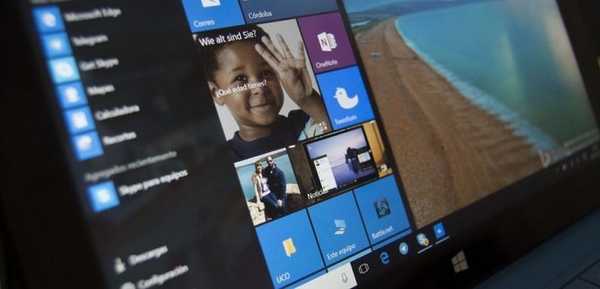

![Bezplatná inovácia na Windows 10 stále funguje [január 2018]](http://telusuri.info/img/images/besplatnoe-obnovlenie-do-windows-10-vse-eshe-rabotaet-[yanvar-2018].jpg)